- Автор Abigail Brown [email protected].
- Public 2023-12-17 06:54.
- Акыркы өзгөртүү 2025-01-24 12:15.
Эмнелерди билүү керек
- Outlook'ту ишке киргизип, Көрүү өтмөгүнө өтүңүз. Билдирүүлөр тобунан Сүйлөшүү катары көрсөтүү тандаңыз.
- Сүйлөшүү көрүнүшүн иштетүү үчүн: Учурдагы папка үчүн гана Бул папканы тандаңыз. Бардык Outlook папкалары үчүн Бардык почта ящиктери тандаңыз.
- Жөнөтүлгөн кат папкасын кошуу үчүн: Көрүү дарегине өтүңүз > Сүйлөшүү катары көрсөтүү > Сүйүү жөндөөлөрү. Башка папкалардан билдирүүлөрдү көрсөтүү тандаңыз.
Бул макалада сүйлөшүүгө тиешелүү болгон бардык билдирүүлөрдү издөөнүн кажети болбошу үчүн сүйлөшүү жиптерин топтоо аркылуу Outlook электрондук почта билдирүүлөрүңүздү кантип көрүү керектиги түшүндүрүлөт. Көрсөтмөлөр Outlook 2019, 2016, 2013, 2010 үчүн колдонулат; жана Microsoft 365 үчүн Outlook.
Outlook'то баарлашуу темасы боюнча топтоштурулган каттарды көрүү
Outlook бир нече күндөн жана папкалардан баарлашууда билдирүүлөрдү чогултат, анан алардын баарын чогуу көрсөтөт.
-
Outlook'ту иштетип, Көрүү өтмөгүнө өтүңүз.

Image -
Билдирүүлөр тобунан Сүйлөшүү катары көрсөтүү дегенди тандаңыз.

Image -
Учурдагы папка үчүн гана сүйлөшүү көрүнүшүн иштетүү үчүн Бул папка тандаңыз.

Image - Же дароо бардык Outlook папкаларына сүйлөшүү көрүнүшүн колдонуу үчүн, Бардык почта ящиктери тандаңыз.
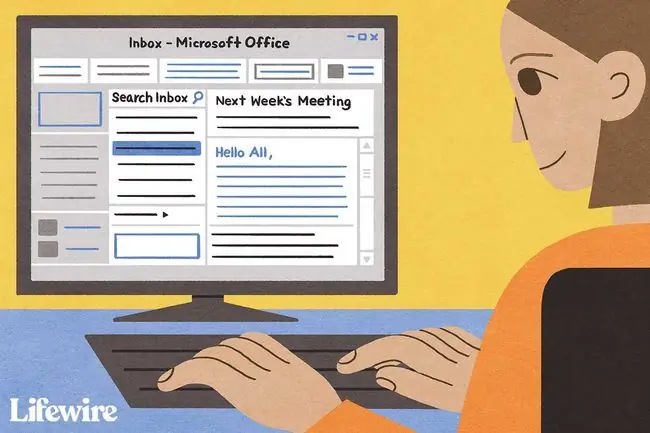
Жөнөтүлгөн катыңызды (жана башка папкаларды) Сүйлөшүүлөргө кошуңуз
Outlook'ду бир папкадагы билдирүүлөрдү топтоого жана башка папкалардан, анын ичинде Жөнөтүлгөн нерселерден тартууга коюңуз.
-
Outlook'ту иштетип, Көрүү өтмөгүнө өтүңүз.

Image -
Билдирүүлөр тобунан Сүйлөшүү катары көрсөтүү тандаңыз.

Image -
Сүйүү жөндөөлөрүн тандаңыз.

Image - Тандоо Башка папкалардан билдирүүлөрдү көрсөтүү.
Сүйлөшүү көрүнүшү кандай иштейт?
Сүйлөшүү маектеги эң акыркы билдирүүнүн сол жагындагы жебе катары көрсөтүлөт. Сүйлөшүүдөгү башка билдирүүлөрдү көрүү үчүн жипти кеңейтүү үчүн жебени тандаңыз. Жипти жашыруу үчүн жебени экинчи жолу тандаңыз.
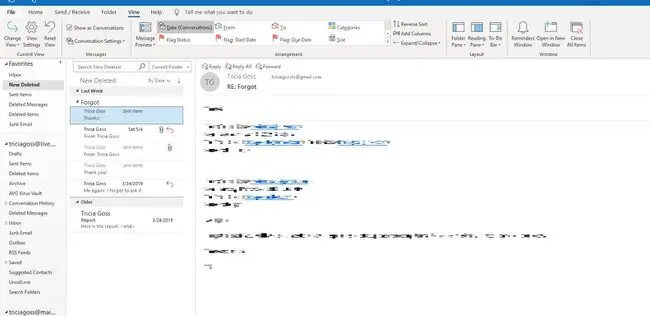
Окула элек билдирүүлөр кара тамга менен көрсөтүлөт; жок дегенде бир окула элек билдирүүсү бар жыйыштырылган баарлашуу да калың тамга менен көрүнөт.
Outlook'та сүйлөшүүнү жөнөкөйлөтүү үчүн, Outlook'ка ашыкча, цитаталанган билдирүүлөрдү алып салыңыз; тиешеси жок жиптер үчүн, сиз ошондой эле Outlook жиптерин жок кылып жана үнүн бассаңыз болот.
Маекти көрүүнүн башка жөндөөлөрү
Сүйүү жөндөөлөрү менюсунда дагы бир нече тандоо бар:
- Жөнөтүүчүлөрдү теманын үстүндө көрсөтүү: Outlook Кимден: аталыштарын, алгач жиптеги Тема саптарынан кийин көрсөтөт. Бул параметр өчүк болгондо, Тема саптары жөнөтүүчү аттарынын үстүндө болот.
- Тандалган баарлашууну ар дайым жайып коюу: Outlook билдирүүлөрү сүйлөшүүнү ачканда баарлашууда бардык электрондук каттарды көрсөтүү үчүн кеңейтилет.
- Классикалык чегинүү көрүнүшүн колдонуу: Outlook жиптерди тизмеде көрсөтөт, анда алар жооп берген билдирүүлөрдүн астына чегилген жооптор бар. Бул параметр өчүк болгондо, жиптер жалпак тизме катары көрсөтүлөт.
"Сүйлөшүү катары көрсөтүү" боз түстө. Эмне кылсам болот?
Outlook папкадагы электрондук каттар датасы боюнча иреттелгенде гана сүйлөшүүлөрдү жип боюнча топтой алат. Эгер билдирүүлөр башка жол менен жайгаштырылса, Сүйлөшүүлөр катары көрсөтүү боз болуп, текшерүү үчүн жеткиликсиз.
Сүйлөшүүлөрдү иштетүү үчүн көрүнүштү өзгөртүү үчүн:
-
Көрүү өтмөгүнө өтүп, Көрүүнү өзгөртүү тандаңыз.

Image -
Тандоо Учурдагы көрүнүштү жаңы көрүнүш катары сактоо.

Image -
Көрүүнүн жөндөөлөрүн таанууга жардам бере турган атын киргизип, андан кийин OK тандаңыз.

Image -
Arrangement тобунан Дата тандаңыз.

Image - Электрондук каттарыңыз күн тартибине ылайык иреттелген жана сиз билдирүүлөрдү сүйлөшүү темасы катары көрө аласыз.
КБС
Электрондук каттарды Outlook.com сайтында топтоону кантип токтотом?
Атында Көрүү > Билдирүүлөр тобу, Сүйлөшүү катары көрсөтүү тандоосун алып салыңыз. Билдирүүлөр темасы боюнча эмес, алынган же тандалган тартипте жекече көрүнөт.
Электрондук каттарымды эмне үчүн Outlook'та топтошум керек?
Электрондук каттарыңызды топтоо жиптеги бардык билдирүүлөрдү бир жерден табууга жардам берет. Кээ бир колдонуучулар, өзгөчө электрондук каттарды көп алгандар, ал убакытты жана нааразычылыкты үнөмдөйт.






